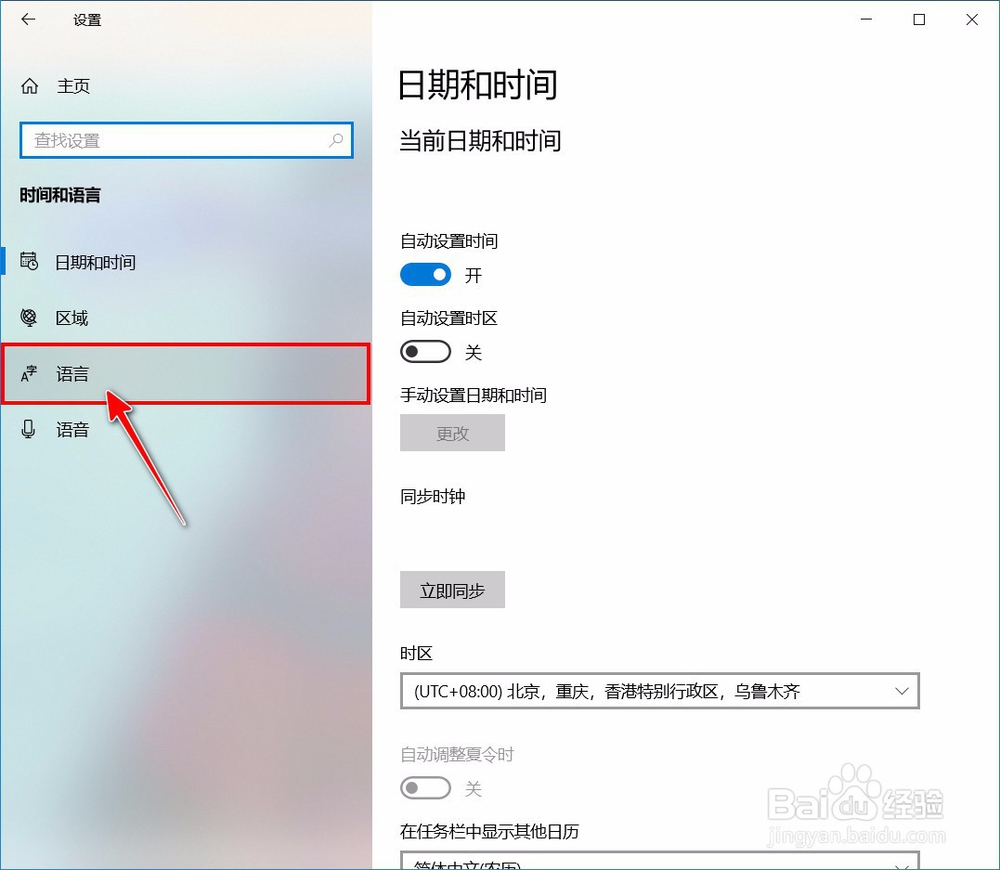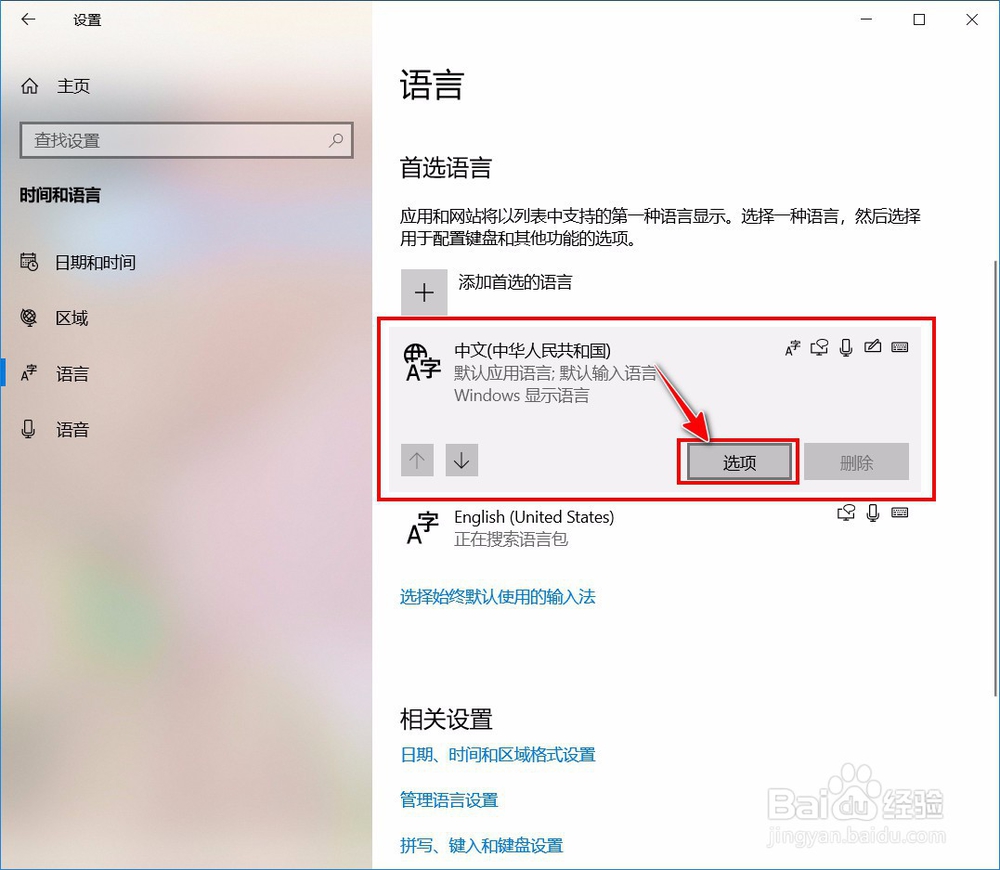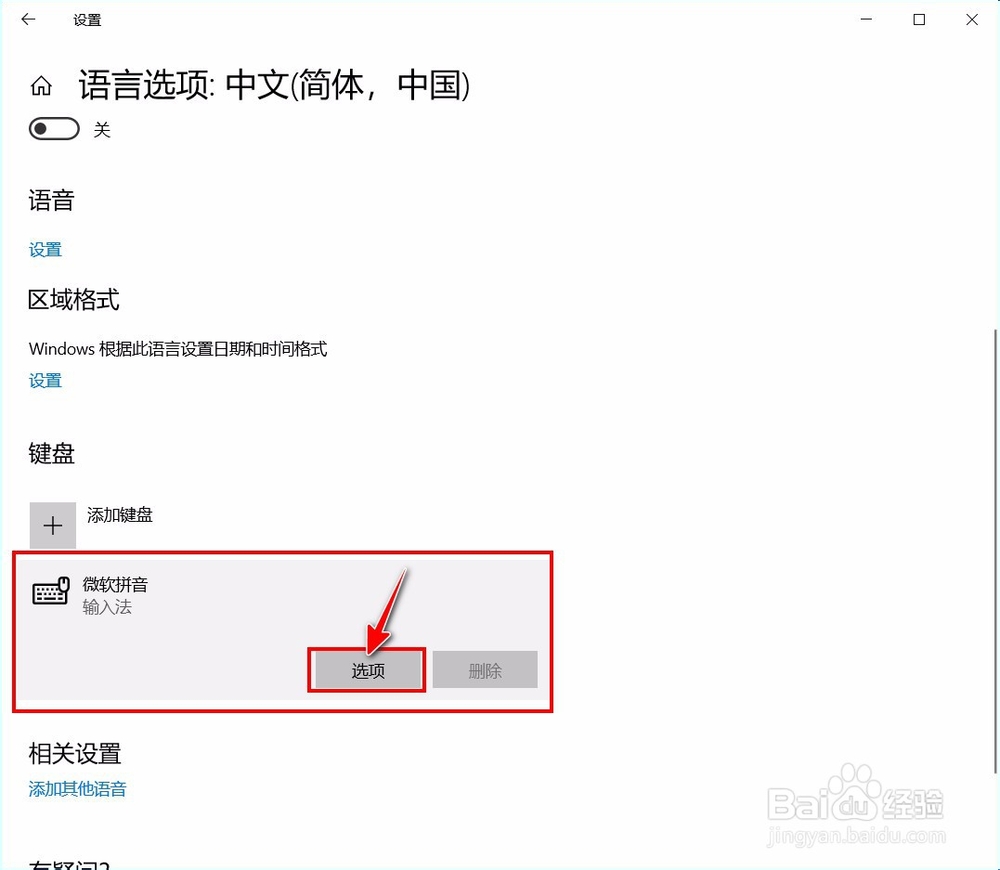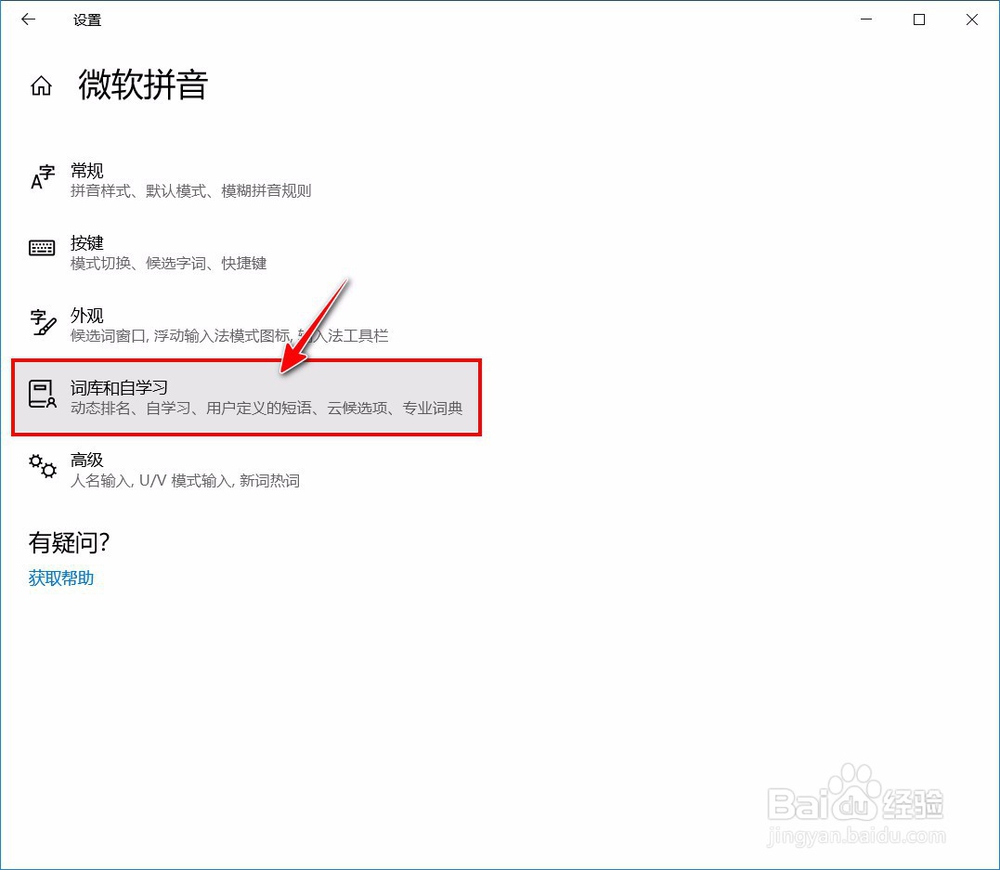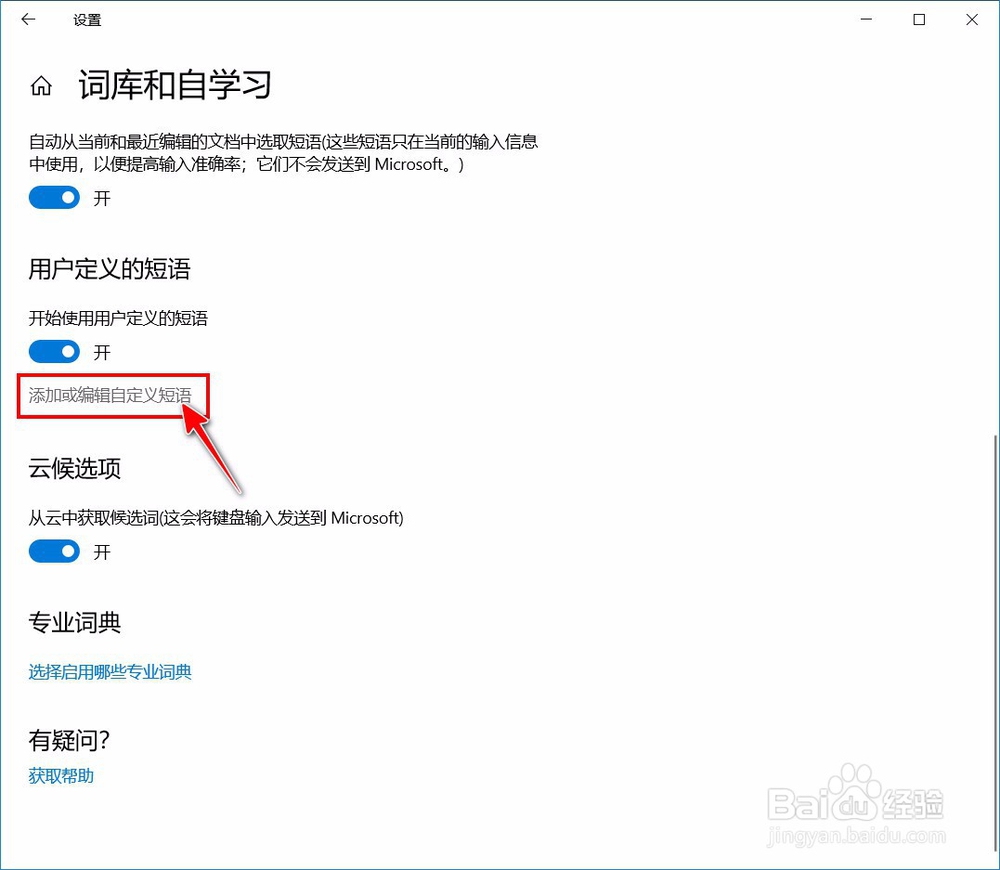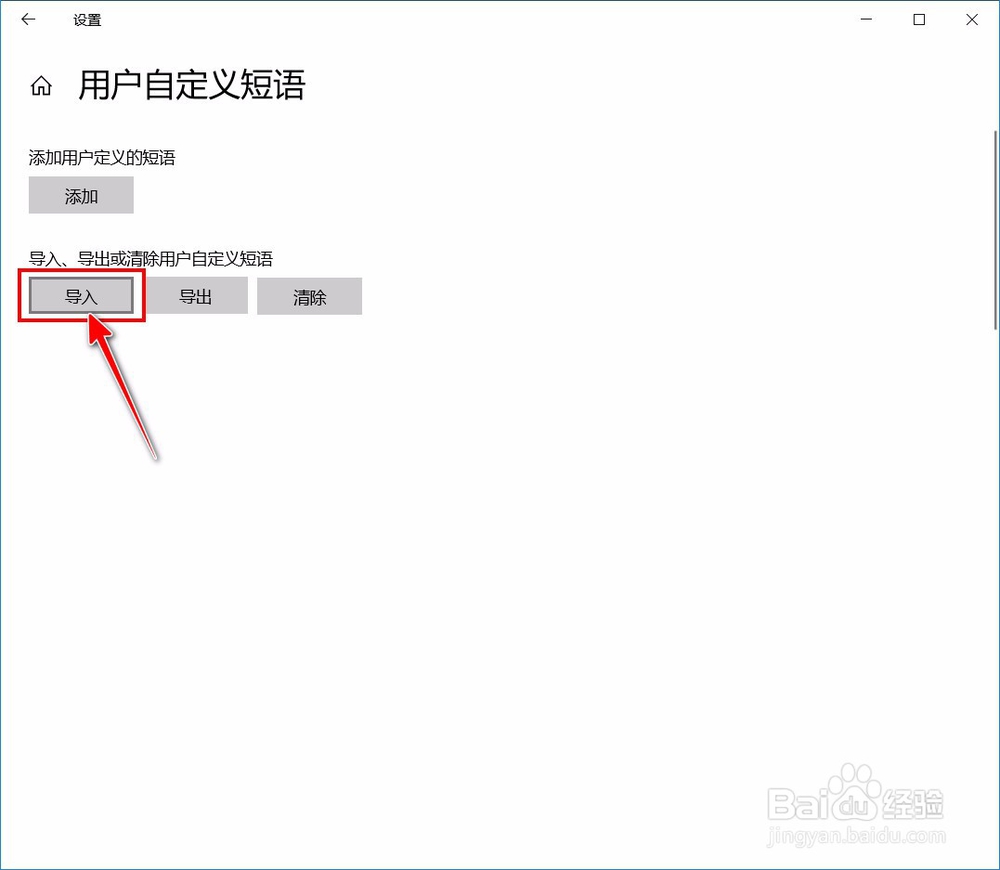【Windows】微软拼音输入法如何导入自定义短语
1、在“Windows设置”界面,点击【时间和语言】。
2、点击进入【语言】设置。
3、点击“首选语言”下“中文”的【选项】。
4、点击“键盘”下“微软拼音”的【选项】。
5、点击进入【词库和自学习】。
6、点击【添加或编辑自定义短语】。
7、在“用户自定义短语”界面,点击【导入】。
8、选中数据文件,点击【打开】即可。
声明:本网站引用、摘录或转载内容仅供网站访问者交流或参考,不代表本站立场,如存在版权或非法内容,请联系站长删除,联系邮箱:site.kefu@qq.com。
阅读量:50
阅读量:62
阅读量:94
阅读量:65
阅读量:20